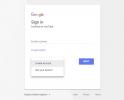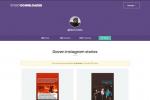Apple ทำลายสถิติใหม่ด้วยการอนุญาตให้ Apple Wallet ของผู้ใช้ iPhone ใช้เป็นบัตรประจำตัวอย่างเป็นทางการ หากมีใบอนุญาตขับขี่หรือรหัสประจำตัวของรัฐ ขณะนี้ยังไม่มีกรณีการใช้งานมากนักสำหรับเทคโนโลยีนี้ แอริโซนาเป็นรัฐเดียวที่รับรู้ว่า Apple Wallet เป็น ID ที่ถูกต้อง. อย่างไรก็ตาม Apple มีรายชื่อรัฐอื่นๆ ทั้งหมดในสหรัฐอเมริกาที่บริษัทคาดว่าจะตามรอยผู้นำของรัฐแอริโซนาในอีกไม่กี่เดือนข้างหน้า
สารบัญ
- รัฐใดบ้างที่ยอมรับ Apple Wallet เป็นรูปแบบหนึ่งของ ID
- วิธีเพิ่มใบขับขี่ของคุณไปยัง Apple Wallet
วิดีโอแนะนำ
ง่าย
5 นาที
ไอโฟน 8 หรือใหม่กว่า
Apple Watch Series 4 หรือใหม่กว่า (อุปกรณ์เสริม)
ใบขับขี่หรือบัตรประจำตัวของรัฐ
เนื่องจากรัฐต่างๆ เริ่มอนุญาตให้เจ้าของ iPhone ทิ้ง ID อย่างเป็นทางการไว้ที่บ้านเพื่อสนับสนุน Apple Wallet มากขึ้นเรื่อยๆ การรู้วิธีป้อนข้อมูลของคุณอย่างถูกต้องจึงเป็นสิ่งสำคัญ ก่อนเริ่มต้น ตรวจสอบให้แน่ใจว่า iPhone ของคุณอัพเดทเป็น iOS 15.4 หรือรุ่นที่ใหม่กว่าแล้ว นอกจากนี้ หากคุณวางแผนที่จะใช้ Apple Watch ของคุณเพื่อใช้เป็น ID ของคุณ ตรวจสอบให้แน่ใจว่าอุปกรณ์นั้นติดตั้งได้กับ WatchOS 8.4 หรือใหม่กว่าเช่นกัน
รัฐใดบ้างที่ยอมรับ Apple Wallet เป็นรูปแบบหนึ่งของ ID
ตามที่กล่าวไว้ข้างต้น เทคโนโลยีนี้ยังอยู่ในช่วงเริ่มต้น ดังนั้นจึงยังไม่ได้รับการยอมรับอย่างกว้างขวางว่าเป็นรหัสอย่างเป็นทางการ รายชื่อรัฐปัจจุบันที่ยอมรับใบขับขี่ของ Apple Wallet และคุณสมบัติ ID รัฐว่าถูกต้องตามกฎหมายมีดังต่อไปนี้:
- แอริโซนา
แม้ว่ารายชื่อรัฐจะยังมีน้อย แต่ Apple ก็มีแผนใหญ่สำหรับพื้นที่อื่นๆ ของประเทศ ปัจจุบัน บริษัทคาดการณ์ว่าจอร์เจียจะเป็นรัฐต่อไปตามการเป็นผู้นำของรัฐแอริโซนาในการใช้คุณลักษณะ Wallet ID Apple มีรายชื่อรัฐเฉพาะของตัวเองที่วางแผนจะจัดลำดับความสำคัญเมื่อพูดถึง Wallet รหัส ดังนั้นแฟนๆ ที่กระตือรือร้นที่จะเริ่มใช้คุณสมบัตินี้ควรคาดหวังว่าสถานะต่อไปนี้จะเป็นสถานะถัดไป มา:
- โคโลราโด
- คอนเนตทิคัต
- จอร์เจีย
- ฮาวาย
- ไอโอวา
- เคนตักกี้
- แมริแลนด์
- มิสซิสซิปปี้
- โอไฮโอ
- โอคลาโฮมา
- เปอร์โตริโก้
- ยูทาห์
เห็นได้ชัดว่ารายการข้างต้นยังห่างไกลจากที่ครอบคลุมทั้งหมดเมื่อพูดถึงสหรัฐอเมริกา แต่ดูเหมือนว่ารัฐเหล่านี้จะทดสอบน่านน้ำก่อนที่จะใช้ Wallet ID ทั่วประเทศ



วิธีเพิ่มใบขับขี่ของคุณไปยัง Apple Wallet
การตั้งค่า iPhone ของคุณด้วยใบขับขี่หรือรหัสประจำตัวนั้นทำได้ง่ายเพียงแค่เพิ่มบัตรลงใน Apple Wallet ของคุณ ข้อกำหนดเบื้องต้นเพียงอย่างเดียวคือคุณจะต้องมี รหัสใบหน้า เปิดและตั้งค่าเพื่อเข้าถึงคุณสมบัตินี้ Face ID เป็นจุดโต้แย้งสำหรับผู้ใช้ Apple หลายคน แต่น่าเสียดายที่การลงทะเบียนอุปกรณ์ของคุณเป็น ID อย่างเป็นทางการจำเป็นต้องใช้ หากคุณไม่สะดวกใจที่จะใช้ Face ID คุณจะต้องพกใบอนุญาตขับขี่จริงหรือบัตรประจำตัวของรัฐต่อไปในตอนนี้ ต่อไปนี้คือวิธีตั้งค่า ID ของคุณใน Apple Wallet
ขั้นตอนที่ 1: เปิด กระเป๋าสตางค์ แอป.
ขั้นตอนที่ 2: แตะที่ "บวก" ที่มุมขวาบนของหน้าจอ
ที่เกี่ยวข้อง
- วิธีกำจัด Apple ID ของคนอื่นบน iPhone ของคุณ
- iPhone SE ล่าสุดของ Apple สามารถเป็นของคุณได้ในราคา 149 ดอลลาร์วันนี้
- วิธีเปลี่ยน Live Photo ให้เป็นวิดีโอบน iPhone ของคุณ
ขั้นตอนที่ 3: เมื่อ เพิ่มลงในกระเป๋าเงิน เมนูปรากฏขึ้น ให้แตะ ใบขับขี่หรือบัตรประจำตัวประชาชน.
ขั้นตอนที่ 4: หากไม่ดำเนินการก่อนหน้านี้ คุณจะได้รับแจ้งให้ตั้งค่า Face ID ทำตามขั้นตอนที่จำเป็นเพื่อตั้งค่าหรือ ลองดูคู่มือนี้ สำหรับขั้นตอนเชิงลึกเพิ่มเติม
ขั้นตอนที่ 5: จากที่นี่ หากคุณมี Apple Watch คุณจะได้รับตัวเลือกในการตั้งค่า ID ของคุณกับทั้ง iPhone และ Apple Watch หรือตั้งค่าด้วยโทรศัพท์ของคุณ ตัดสินใจว่าอุปกรณ์ใดที่คุณต้องการตั้งค่าแล้วแตะอุปกรณ์ใดอุปกรณ์หนึ่ง เพิ่มไปยัง iPhone และ Apple Watch หรือ เพิ่มลงใน iPhone เท่านั้น. หากคุณไม่มี Apple Watch เพียงแตะ ดำเนินการต่อ.
ขั้นตอนที่ 6: วางบัตรประจำตัวของคุณไว้บนพื้นผิวเรียบในห้องที่มีแสงสว่างเพียงพอ และจัดขอบบัตรให้ตรงกับขอบบนหน้าจอ โทรศัพท์ของคุณจะถ่ายภาพโดยอัตโนมัติเมื่อจดจำ ID ของคุณได้ แตะ ดำเนินการต่อ เมื่อคุณมีรูปถ่ายด้านหน้าบัตรประจำตัวที่ดีแล้ว
ขั้นตอนที่ 7: พลิกการ์ดของคุณแล้วทำซ้ำขั้นตอนที่ 6 โดยให้ด้านหลังของการ์ด
ขั้นตอนที่ 8: แตะ ดำเนินการต่อ บนหน้าที่แจ้งให้คุณทราบว่าจะต้องมีการยืนยันเพิ่มเติมเพื่อให้กระบวนการเสร็จสิ้น
ขั้นตอนที่ 9: ปฏิบัติตามคำแนะนำบนหน้าจอและวางตำแหน่งโทรศัพท์ของคุณเหมือนกับที่คุณจะถ่ายเซลฟี่โดยใช้กล้องหน้าบน iPhone ของคุณ คุณจะถูกขอให้ทำการเคลื่อนไหวต่างๆ เช่น หลับตาหรือขยับศีรษะไปทางซ้ายหรือขวา กดแต่ละตำแหน่งไว้จนกว่าโทรศัพท์จะสั่นและให้งานใหม่แก่คุณ หากไม่สามารถเคลื่อนไหวดังกล่าวได้ไม่ว่าด้วยเหตุผลใดก็ตาม ให้เลือก ตัวเลือกการเข้าถึง ที่ด้านล่างของหน้าจอแล้วปฏิบัติตามคำแนะนำ หลังจากทำตามคำแนะนำแล้ว ให้แตะ ดำเนินการต่อ.
ขั้นตอนที่ 10: จากที่นี่ คุณจะได้รับแจ้งให้ถ่ายเซลฟี่โดยใช้กล้องหน้า เพื่อให้ได้ผลลัพธ์ที่ดีที่สุด พยายามจับคู่ใบหน้าของคุณในใบขับขี่หรือรูปถ่ายบัตรประจำตัวประชาชน เมื่อถ่ายแล้ว ให้แตะ ดำเนินการต่อ.
ขั้นตอนที่ 11: หน้าจอถัดไปจะขอให้คุณยืนยันรูปภาพทั้งหมดที่คุณถ่ายไว้ หากทุกอย่างดูดี ให้แตะ ดำเนินการต่อด้วย Face ID. ถ้าไม่เช่นนั้น ให้กลับไปถ่ายรูปใหม่แล้วดำเนินการต่อเมื่อเสร็จแล้ว
ขั้นตอนที่ 12: แตะ เห็นด้วย ในหน้าข้อกำหนดและเงื่อนไข
เมื่อดำเนินการเสร็จสิ้นแล้ว Apple จะส่งข้อมูลของคุณไปยัง MVD ของรัฐของคุณ อาจใช้เวลาสักครู่ในการยืนยัน ID ของคุณ แต่เมื่อดำเนินการแล้ว ID ใหม่ของคุณจะสามารถดูได้ในแอป Wallet สามารถใช้ที่อาคารผู้โดยสารของสนามบินบางแห่งได้โดยเปิด Apple Wallet ของคุณแล้วแตะ iPhone หรือ Apple Watch ของคุณไปที่อาคารผู้โดยสาร คล้ายกับการชำระเงินด้วยบัตรเครดิตหรือบัตรเดบิตของ Apple Wallet
คำแนะนำของบรรณาธิการ
- วิธีดาวน์โหลด watchOS 10 เบต้าบน Apple Watch ของคุณ
- วิธีดาวน์โหลด iOS 17 เบต้าบน iPhone ของคุณตอนนี้
- การอัปเดตความปลอดภัยที่สำคัญสำหรับอุปกรณ์ Apple ใช้เวลาเพียงไม่กี่นาทีในการติดตั้ง
- วิธีเพิ่มวิดเจ็ตบนหน้าจอล็อค iPhone ของคุณบน iOS 16
- ทำไมคุณใช้ Apple Pay ที่ Walmart ไม่ได้
อัพเกรดไลฟ์สไตล์ของคุณDigital Trends ช่วยให้ผู้อ่านติดตามโลกแห่งเทคโนโลยีที่เปลี่ยนแปลงไปอย่างรวดเร็วด้วยข่าวสารล่าสุด รีวิวผลิตภัณฑ์สนุกๆ บทบรรณาธิการที่เจาะลึก และการแอบดูที่ไม่ซ้ำใคร